Bạn có thể sử dụng phím tắt trong cuộc họp. Bạn cũng có thể xem và tùy chỉnh phím tắt bất cứ lúc nào.
Phím tắt cuộc họp
Xem phím tắt cuộc họp
Cách 1: Trên bàn phím, nhấn Ctrl + / (Windows) hoặc ⌘ + / (Mac) để hiển thị danh sách phím tắt.
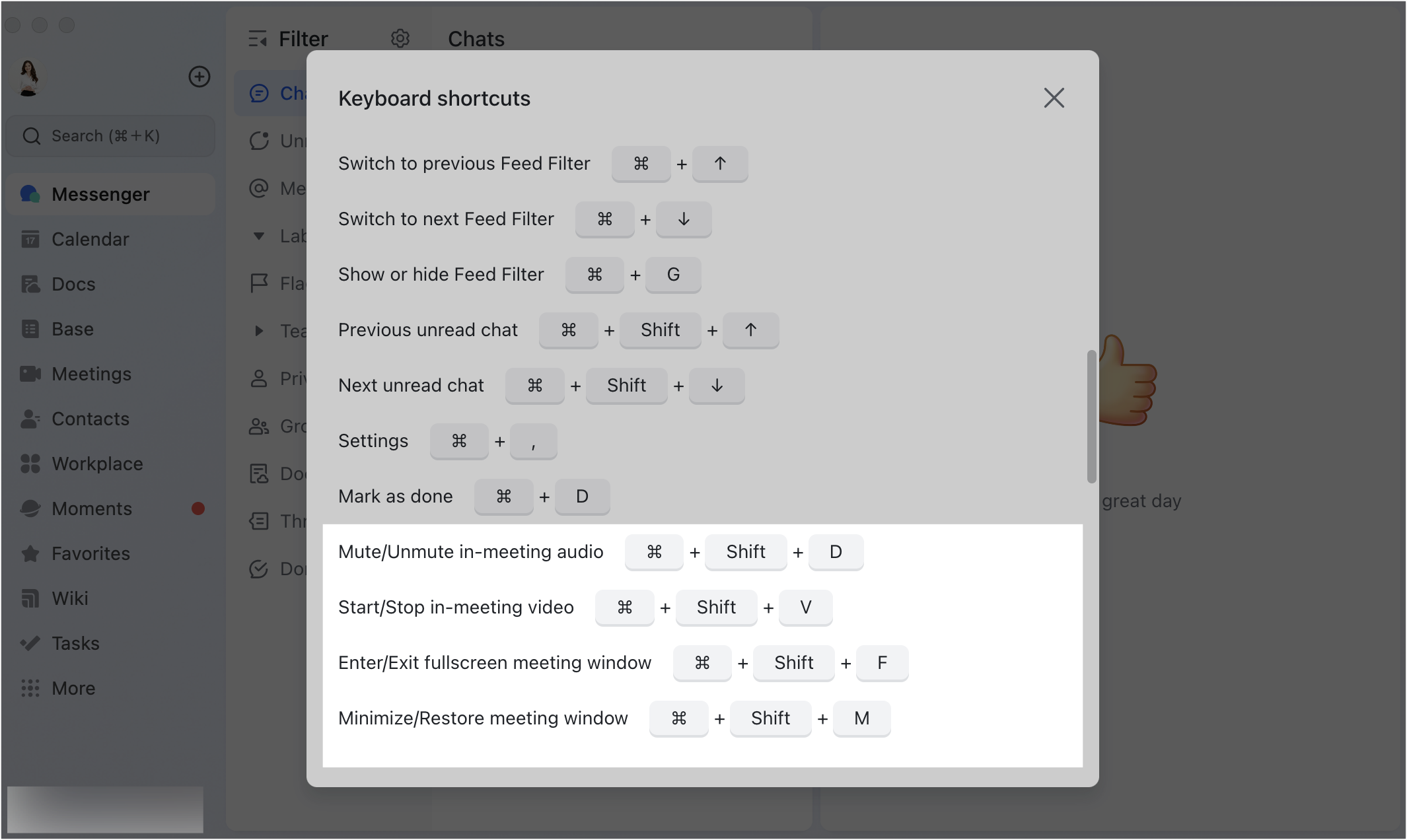
250px|700px|reset
Cách 2: Nhấp vào ảnh hồ sơ của bạn > Cài đặt > Phím tắt.
Bạn có thể tùy chỉnh phím tắt cho Tắt/Mở tiếng trong cuộc họp và Bắt đầu/Dừng video trong cuộc họp. Bạn cũng có thể kích hoạt phím tắt toàn cầu. Khi phím tắt toàn cầu được thiết lập, những phím tắt này có thể được sử dụng khi Cuộc họp Lark đang chạy ở chế độ nền.
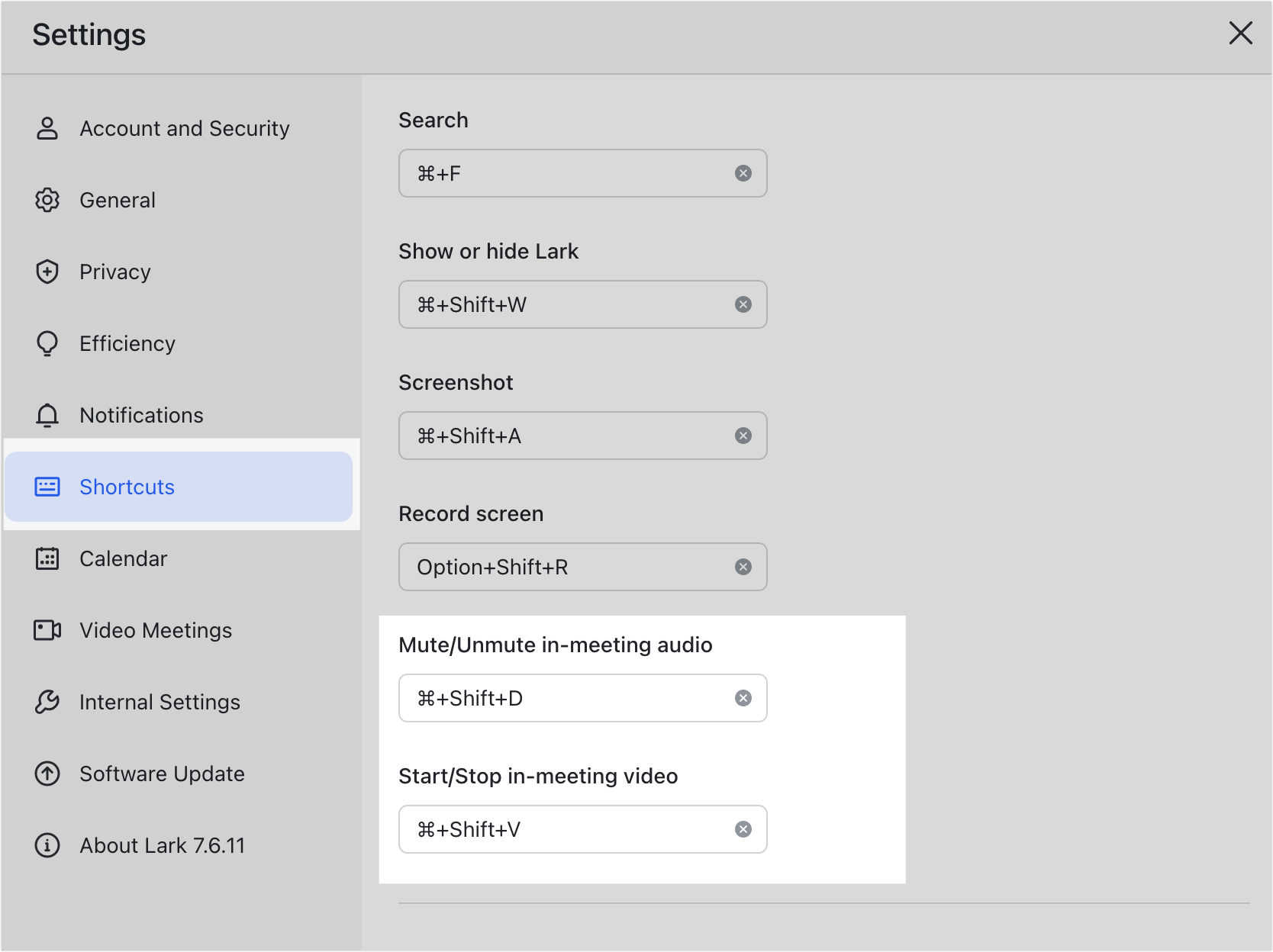
250px|700px|reset
